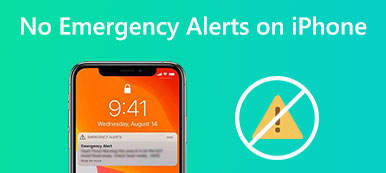iPhonesi Personal Hotspot -ominaisuuden avulla voit yhdistää siihen toisen laitteen mobiilidatan kautta. Voit jakaa iPhonesi mobiilidatayhteyden, kun Wi-Fi-yhteyttä ei ole. Monet iOS-käyttäjät ilmoittivat kuitenkin iPhonen hotspot ei toimi ongelma. Onko sinulla sama verkko-ongelma?
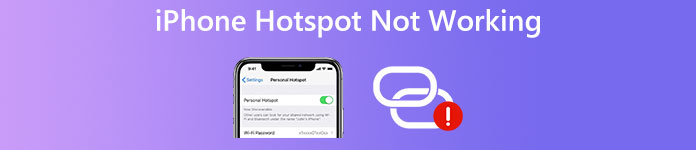
Monet syyt voivat aiheuttaa sen, että iPhone-hotspot ei toimi oikein. Jos et voi ottaa iPhonen henkilökohtaista hotspotia käyttöön, kannettava tietokone ei voi muodostaa yhteyttä iPhonen hotspotiin, iPhone-hotspot-yhteys katkeaa jatkuvasti tai iPhone-hotspot ei näy tietokoneellasi, voit kokeilla viittä ratkaisua. alla ratkaistaksesi ongelman.
- Osa 1. Sammuta ja ota käyttöön iPhone Personal Hotspot
- Osa 2. Käynnistä uudelleen korjataksesi iPhonen hotspot, joka ei toimi
- Osa 3. Päivitä iOS korjataksesi iPhonen yhteyspiste katkeaa jatkuvasti
- Osa 4. Palauta verkkoasetukset korjataksesi iPhonen hotspotin, joka ei näy
- Osa 5. Ammattimainen tapa korjata hotspot, joka ei toimi iPhonessa
- Osa 6. Usein kysytyt kysymykset siitä, että iPhone Hotspot ei toimi
Osa 1. Sammuta ja ota käyttöön iPhone Personal Hotspot
Kun kannettava tietokone ei voi muodostaa yhteyttä iPhonen hotspotiin, iPhonen hotspot ei näy tai sen yhteys katkeaa jatkuvasti, tarkista ensin iPhonen henkilökohtainen yhteyspiste. Voit avata Asetukset app, napauta Henkilökohtainen hotspot, ja varmista, että olet käynnistänyt Salli muiden liittyä. Jos olet ottanut sen käyttöön, voit sammuttaa sen ja ottaa sen sitten uudelleen käyttöön.
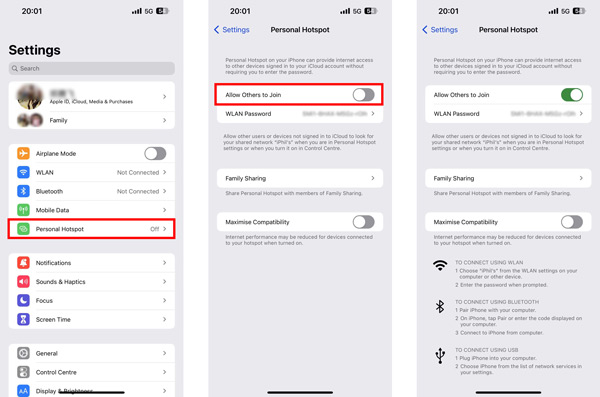
Tarkista verkkoyhteytesi, jos Personal Hotspot -vaihtoehto on harmaana. Sinun on otettava käyttöön Mobiilidata kytkeäksesi hotspotin päälle iPhonessasi. Jos toinen laite, kuten puhelin tai kannettava tietokone, ei voi muodostaa yhteyttä iPhonen hotspotiin, sinun tulee myös varmistaa, että annat oikean salasanan.
Osa 2. Käynnistä uudelleen korjataksesi iPhonen hotspot, joka ei toimi
Uudelleenkäynnistys on tehokas tapa korjata nopeasti iPhonen hotspot-ongelma. Voit käyttää tavallista tapaa sammuttaa iPhonesi ja käynnistää sen sitten uudelleen. Paina virtapainiketta ja pidä sitä painettuna, kunnes näet virta pois -liukusäätimen. Sitten voit sammuttaa iPhonen vetämällä liukusäädintä. Kun olet käynnistänyt iOS-laitteen uudelleen, voit yhdistää hotspotin uudelleen ja tarkistaa, onko ongelma ratkaistu.

Osa 3. Päivitä iOS korjataksesi iPhonen yhteyspiste katkeaa jatkuvasti
Jos käytät vanhentunutta iOS:ää etkä voi käyttää Personal Hotspot -ominaisuutta normaalisti iPhonessasi, sinun tulee päivittää iOS uusimpaan versioon. Sinun pitäisi tietää, että monet ongelmat ja virheet voidaan korjata uudemmassa järjestelmässä. Joten voit yrittää päivittää iOS:n korjataksesi iPhonen hotspotin, joka ei toimi.
Voit tarkistaa, onko saatavilla iOS-päivitysversiota, siirtymällä kohtaan Asetukset app, napauta general, ja valitse sitten ohjelmistopäivitys. iPhone alkaa etsiä päivityksiä. Voit napauttaa Lataa ja asenna ja seuraa näytön ohjeita pitääksesi iOS ajan tasalla. Kun koko prosessi on valmis, voit käynnistää sen Henkilökohtainen hotspot ja tarkista, voitko yhdistää sen tavalliseen tapaan.

Osa 4. Palauta verkkoasetukset korjataksesi iPhonen hotspot ei näy
Joissakin tapauksissa iPhonen hotspotin toimintahäiriö johtuu vääristä verkkoasetuksista. Voit nollata kaikki nämä asetukset poistaaksesi matkapuhelinasetukset, Wi-Fi-verkot, salasanat, laiteparit, VPN:n, välityspalvelimen ja paljon muuta iPhonesta. Tämän jälkeen voit luoda verkkoyhteyden uudelleen ja testata henkilökohtaista hotspotiasi.
Voit nollata kaikki verkkoasetukset iPhonessa avaamalla Asetukset-sovelluksen, napauttamalla Yleistä ja pyyhkäisemällä iPhonen näyttöä alaspäin valitaksesi Siirrä tai nollaa iPhone. hana asettaa uudelleen ja valitse sitten Nollaa verkkoasetukset ponnahdusvalikosta. Sinun on syötettävä salasanasi vahvistaaksesi sen.

Osa 5. iPhone Pink Screenin usein kysytyt kysymykset
Yllä olevilla menetelmillä korjaat todennäköisemmin iPhonen hotspotin, joka ei toimi. Jos ei yllä olevista toimista, voit kääntyä ammattilaisen puoleen iOS-järjestelmän palauttaminen. Se on erityisesti suunniteltu ratkaisemaan järjestelmään liittyviä ongelmia. Voit ladata sen ilmaiseksi ja noudattaa alla olevia ohjeita saadaksesi iPhonen hotspotin toimimaan uudelleen.

4,000,000 + Lataukset
Korjaa erilaisia iOS-ongelmia, mukaan lukien iPhone-hotspot, joka ei toimi iPhonessa.
Kehittynyt tekniikka diagnosoida nopeasti, mikä aiheuttaa hotspot-ongelman.
Tee muiden iOS-laitteiden järjestelmään liittyvien ongelmien vianmääritys.
Tukee iPhone 16/15/14/13/12/11/X, iPad Pro/Air/mini ja iOS 18/17/16/15/14.
Vaihe 1Voit ladata iOS System Recovery -ohjelman ilmaiseksi Mac- tai Windows-tietokoneelle hotspot-ongelman vianmääritykseen. Käynnistä se ja liitä iPhone. Klikkaa Aloita painiketta siirtyäksesi.

Vaihe 2Valitse Vakio-tilaNapsauttamalla Vahvistaa -painiketta ja aseta sitten näyttöön tulevia ohjeita iPhone palautustilaan.

Vaihe 3Lataa laiteohjelmistopaketti korjataksesi iPhonen hotspot-ongelman. Täällä voit valita oikean laiteohjelmiston iOS-laitteellesi ja napsauttaa seuraava -painiketta ladataksesi sen. iOS System Recovery tekee hotspot-ongelman vianmäärityksen heti, kun laiteohjelmisto on ladattu.

Osa 6. Usein kysytyt kysymykset siitä, että iPhone Hotspot ei toimi
Kuinka antaa perheesi liittyä iPhone-hotspotiin automaattisesti?
Voit määrittää ja sallia perheenjäsenesi liittymisen automaattisesti henkilökohtaiseen yhteyspisteeseen Family Sharingissa. Voit avata Asetukset-sovelluksen, valita Personal Hotspotin ja siirtyä Perhejakamiseen. Nyt sinun pitäisi ottaa Family Sharing -ominaisuus käyttöön ja valita perheenjäsen, jonka sallit liittyä ilman salasanaa. Napsauta tästä saadaksesi ohjeet lisätä perheenjäseniä Apple Musiciin.
Kuinka muutat iPhonen hotspotin nimen?
Voit siirtyä Asetukset-sovelluksen kohtaan Yleiset, napauttaa Tietoja ja valita sitten Nimi. Nyt voit napauttaa x-painiketta ja kirjoittaa uuden nimen tekstikenttään. Se on iPhonen hotspot-nimi.
Pitäisikö minun ottaa Maksimiyhteensopivuus käyttöön iPhonessani?
Kun Maksimiyhteensopivuus on käytössä iPhonessasi, iPhonen hotspotiin yhdistettyjen laitteiden Internet-suorituskyky saattaa heikentyä. Joten kun jaat mobiilidatasi henkilökohtaisen hotspotin kautta, sinun on parasta sammuttaa se.
Yhteenveto
Olemme pääosin puhuneet aiheesta iPhonen hotspot ei toimi ongelma tässä viestissä. Voit oppia viisi hyödyllistä ratkaisua sen ratkaisemiseen. Lisäksi voit ottaa yhteyttä Apple-tukeen, matkapuhelinoperaattoriisi tai iPhonesi valmistajaan saadaksesi tukea.